Cómo transferir fotos de iPad a iPad
Después de conseguir un nuevo iPad, te gusta copiar fotos de iPad a iPad. A continuación, puedes escuchar fotos en su nuevo iPad. Para hacer este trabajo, necesitará una herramienta de tercera parte. Aquí son dos poderosas herramientas para usted. Una herramienta es un iPad a iPad transferencia herramienta llamada Wondershare TunesGo . Esta herramienta soporta transferir fotos, música, vídeos, listas de reproducción y contactos desde un iPad a otro. Además, le autoriza para transferir música y videos desde su iPad a iTunes y la PC. El otro es Wondershare MobileTrans o Wondershare MobileTrans para Mac . Es una herramienta de transferencia de datos de un solo clic para transferir los teléfonos y tabletas con iOS, Android y Symbian. Con él, usted puede transferir fotos entre iPads en 1 click.
Solución 1: Uso TunesGo para transferir imágenes de iPad a iPad
TunesGo se utiliza principalmente para administrar los datos en el iPad, como música, fotos y videos. Le ayuda a mantener todos los datos en el iPad bien organizados. Le autoriza para transferir fotografías desde un iPad a otro sin ninguna pérdida. Principalmente la parte de abajo te dice cómo mover fotos entre dos iPads con iOS 9/8/7/6/5. Descargar el iPad a la herramienta de transferencia de iPad en el ordenador. Revisa los pasos.
Paso 1. Conectar dos iPads con el PC después de ejecutar este programa
Para empezar, instalar y ejecutar el iPad a iPad transfer en el equipo. Conecte sus dos iPads a la computadora por cables USB. Este programa detectará inmediatamente el dos iPad y luego los muestra en la ventana principal. De la columna de la izquierda, puede ver toda la información de los dos iPads.
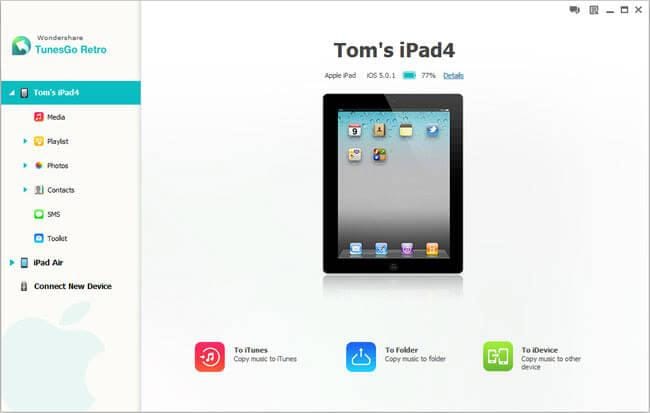
Paso 2. Copiar fotos de iPad a iPad
En la columna de la izquierda, haga clic en el triángulo antes el iPad como exportar fotos. En su categoría, haga clic en "Fotos". A continuación se muestran todas las carpetas de la derecha. Elija su queridos carpetas o álbumes creados con la herramienta TunesGo. Haga clic en "Exportar a". En la lista desplegable, elija exportar a tu iPad (nombre de tu iPad se mostrará aquí). Entonces, comienza el proceso de transferencia de la foto. Asegúrese de que tanto de tu iPad están conectados con el ordenador.
O abrir una carpeta, como la biblioteca de fotos. Elegir fotos que desea transferir. Luego, haga clic en "Exportar a" transferir al iPad que recibirá las fotos.
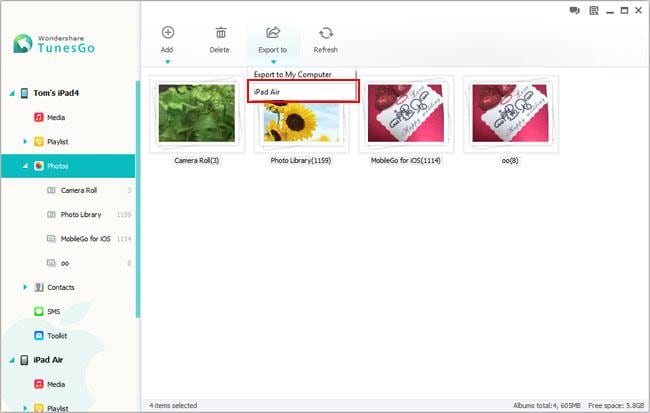
Nota: Wondershare TunesGo funciona muy bien con aire de iPad, mini iPad con Retina display, iPad mini, el nuevo iPad, iPad 2, iPad con pantalla Retina y iPad 1 con iOS 5, iOS 6, iOS 7, iOS 8 y iOS 9.
Cuando la transferencia termina, puede comprobar el álbum exportado en su iPad de blanco. Haga clic en el triángulo antes el iPad blanco. Haga clic en "Fotos". Luego la carpeta exportada o álbum se guardarán en "Photo Library".
Hecho! ¿No es difícil pasar fotos de iPad a iPad, verdad? Además de transferir fotos de iPad a iPad, usted puede también copiar música desde iPad a iPad y pasar fotos de iPhone a iPhone .
¡ Pruebe ahora Wondershare TunesGo!
Solución 2: Use MobileTrans para copiar fotos de iPad a iPad
Como he mencionado anteriormente, con la herramienta de MobileTrans, puede transferir fotos de un iPad a otro en 1 click. Es una herramienta libre de virtus. Se puede utilizar con seguridad. Ahora, descargar MobileTrans y seguir mis pasos para saber cómo transferir fotos entre iPads. Aquí, tomar la versión de Windows por ejemplo.
Nota: Es totalmente compatible con el mini iPad con Retina display, iPad mini, iPad aire, el nuevo iPad y más que ejecutar iOS 9/8/6/5/7. Compruebe los iPads apoyados por Wondershare MobileTrans aquí.
Paso 1. Ejecutar esta herramienta en su computadora
Lo primero que debes hacer es instalar esta herramienta - MobileTrans en su computadora. La instale. Después de eso, verás la ventana principal. Haga clic en transferencia de teléfono a teléfono para mover.

Paso 2. Utilizar cables USB para conectar tus dos iPads a la computadora
Utilizar cables USB para conectar tus dos iPads a la computadora. La herramienta de MobileTrans detecta automáticamente sus dos iPads. Entonces, tu iPad se mostrará en la ventana principal. Uno es el de la izquierda, el otro derecho. Si tu iPad de destino tiene muchas canciones no deseadas, eliminar todos ellos por tictac "Claro datos antes copia". Si quieres mantenerlos, no marque "Claro datos antes copia".
Nota: Si desea cambiar de lugar los dos iPads, haga clic en "Flip".
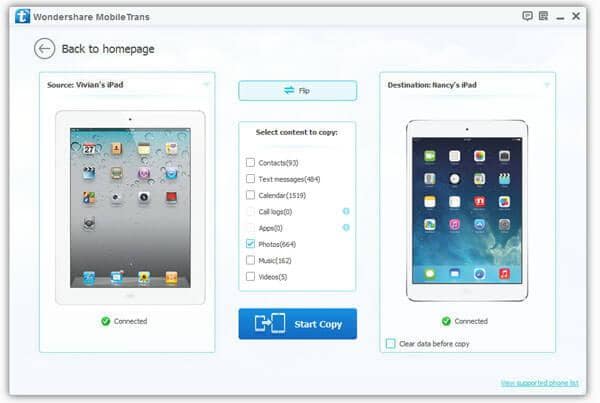
Paso 3. Pasar fotos de iPad a iPad
Como ves, puedes transferir música, videos, calendario, iMessages, fotos y contactos. Así, si sólo desea transferir fotos, debe quitar las marcas antes de calendario, mensajes de texto (iMessages), contactos, videos y música. Ahora, es tiempo de hacer clic en "Iniciar copia". Durante el proceso, debe mantener sus dos iPads conectados.
Trate de MobileTrans para transferir fotos de un iPad a otro.
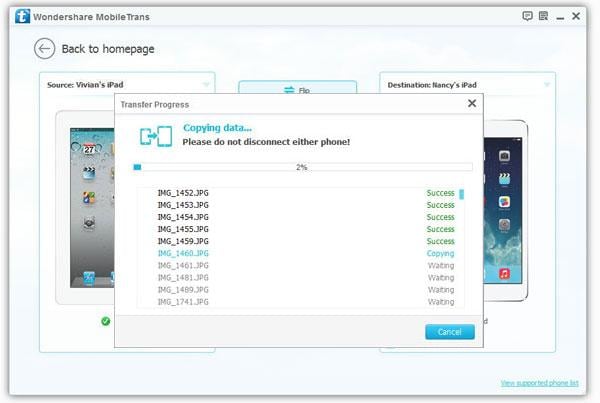
Artículos relacionados
¿Preguntas relacionadas con el producto? Hablar directamente con nuestro equipo de soporte >>



